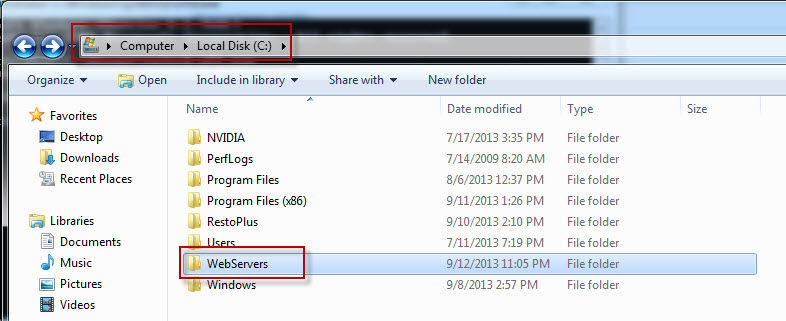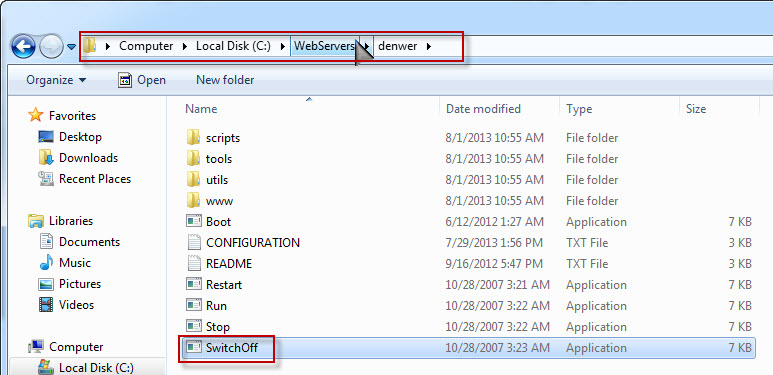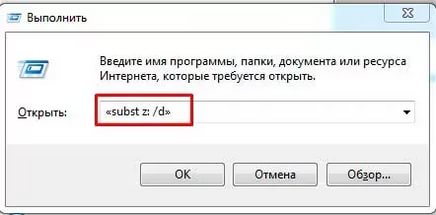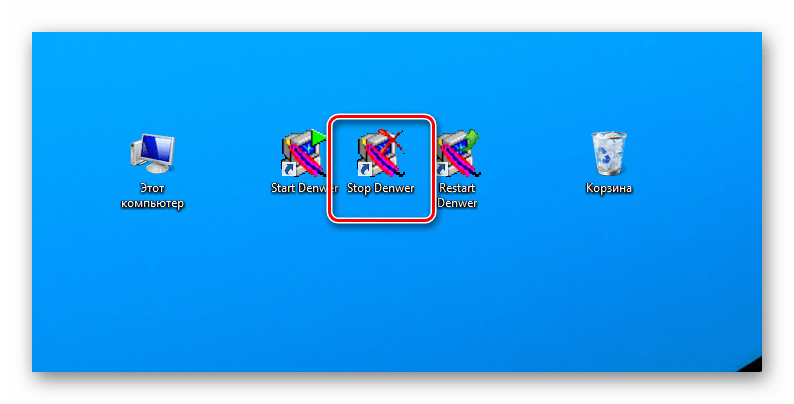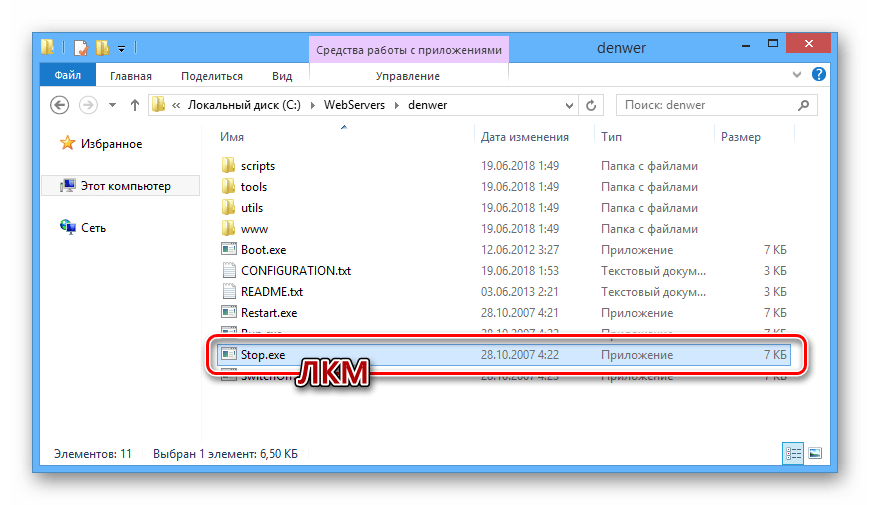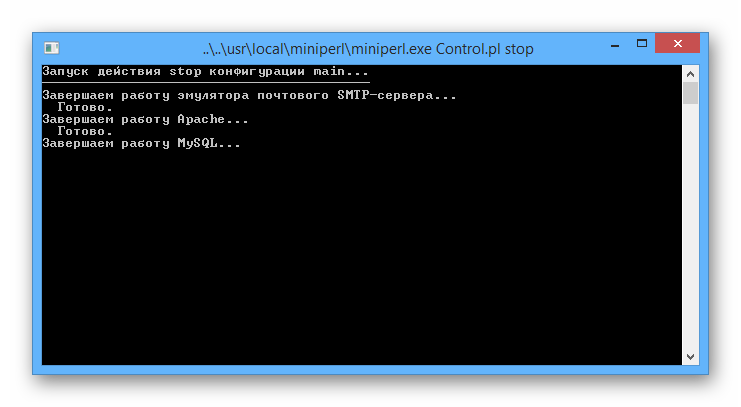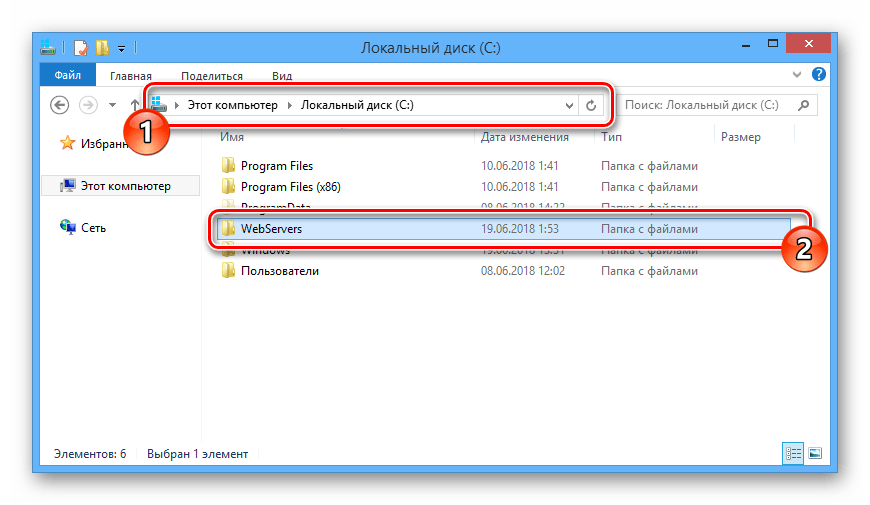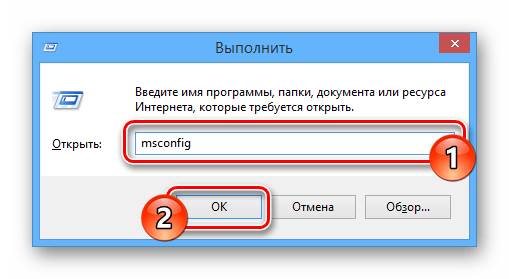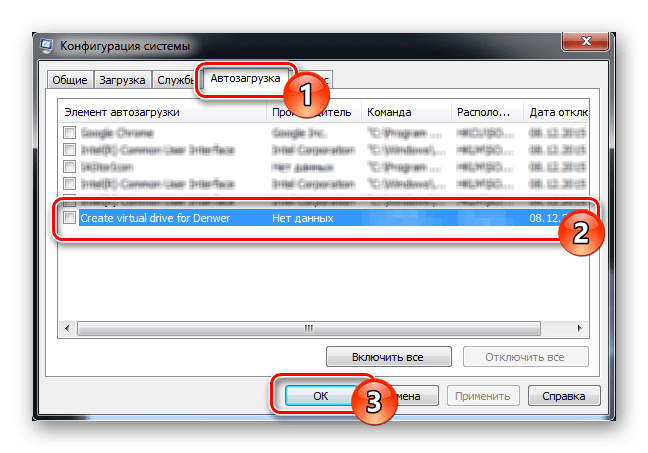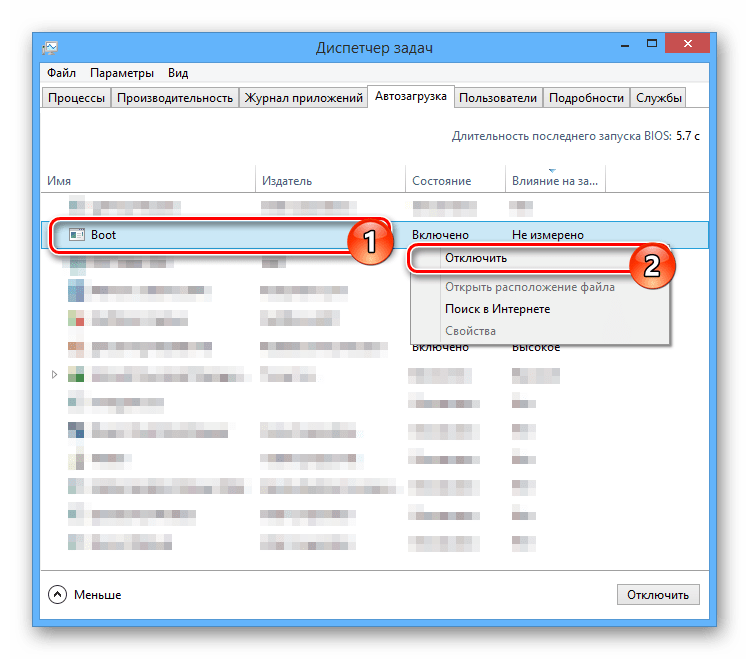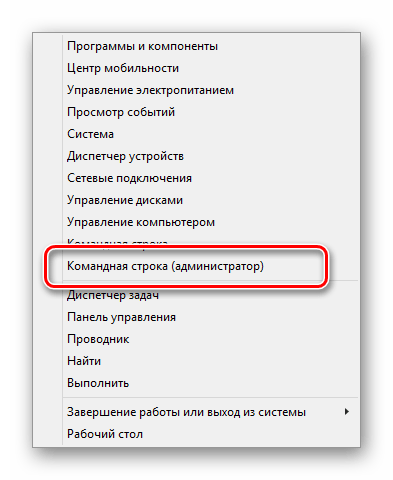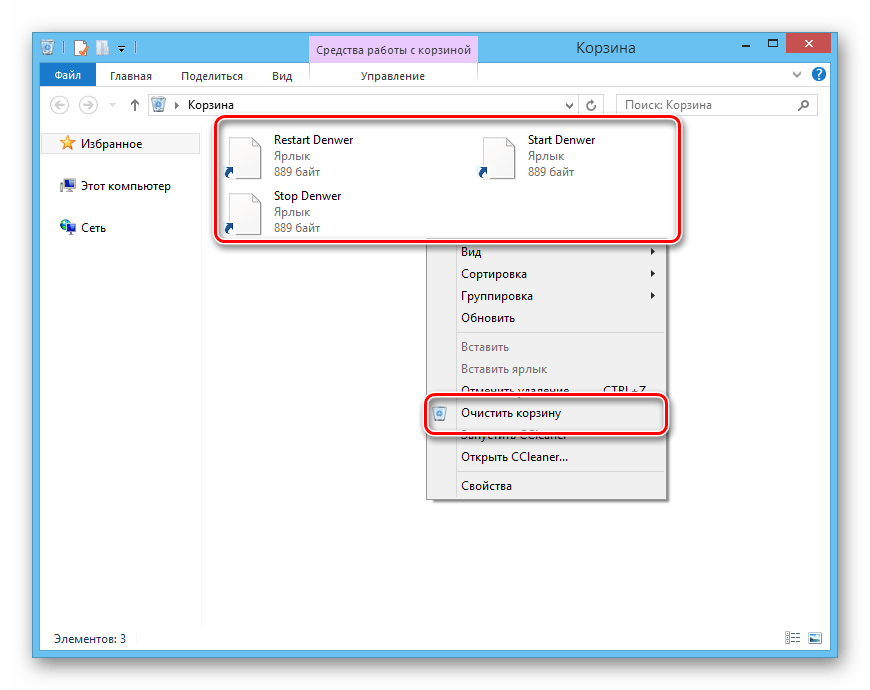- Как удалить денвер с компьютера полностью windows
- Расскажи друзьям в социальных сетях
- комментариев 6
- Удаление Денвера с компьютера полностью
- Процесс удаления
- Удаление файлов
- Удаление виртуального диска
- Полное удаление Denwer с компьютера
- Удаляем Денвер с ПК
- Шаг 1: Остановка сервера
- Шаг 2: Удаление файлов
- Шаг 3: Отключение автозагрузки
- Шаг 4: Удаление локального диска
- Шаг 5: Очистка системы
- Заключение
Как удалить денвер с компьютера полностью windows
Denwer (Денвер) – это комплексное программное обеспечение, которое применяется для отладки скриптов на компьютере в локальной сети. Программа выступает в роли локального хостинга, то есть, представляет собой место для размещения сайта.
Используя Денвер, пользователь может создавать и тестировать сайты непосредственно в среде операционной системы Windows, не выходя при этом в интернет. После проведения всех тестов «на месте» сайт можно свободно перенести на реальный хостинг.
Несмотря на то, что Denwer – это один из популярнейших локальных серверов, порою все же требуется его удалить. Неважно, происходит это по причине ненадобности ПО или по желанию пользователя использовать для подобных целей другой софт.
Благо, разработчики данного комплекса постарались сделать его крайне удобным не только в использовании, но и в удалении, тем не менее, у малоопытных пользователей далеко не всегда получается удалить Денвер с компьютера полностью.
Конечно же, первым делом возникает желание зайти в «Панель управления», затем перейти в раздел «Установка и удаление программ» и проделать все оттуда, вот только Denwer там нет.
Дело в том, что это полностью автономный комплекс, который не содержит в своем составе деинсталляционного файла, тем самым, не позволяя автоматически удалить локальный хостинг. К слову, в меню «Пуск» тоже нет ярлыка программы, поэтому полностью удалить Денвер с компьютера можно только вручную.
- Остановка работыDenwer.
Чтобы это сделать, необходимо открыть сервер и нажать там «Стоп Денвер».
Сделать это можно и другим способом, более надежным. Необходимо пройти в папку, где находятся файлы локального хостинга и запустить Stop.exe и SwitchOff.exe.
- Удаление сервера с компьютера.
Папка с файлами Denwer по умолчанию располагается по этому пути: C:\WebServers, откуда их и нужно удалить.
Примечание: прежде чем приступить к удалению, необходимо сохранить созданные файлы и сделать бэкап базы данных MySQL. Скопируйте эти файлы либо же отправьте с помощью phpMyAdmin. Это обязательное действие, так как в противном случае вы потеряете все разработанные проекты.
- Удаление виртуального диска Денвер.
В процессе своей работы Denwer создает виртуальный диск (обозначается по умолчанию буквой Z). Даже после того, как вы удалите все файлы, сам диск может остаться в системе. Вот, что нужно сделать:
- Нажмите Win+R.
- Введите команду substz: /d, где z – имя виртуального диска. Следовательно, если вы давали диску другое имя, необходимо ввести его.
- Нажмите Enter.
- Удаление ярлыков, отключение автозапуска Денвер.
И последнее, что необходимо проделать, это удалить ярлыки Denwer с рабочего стола, а также отключить автозапуск сервера: в меню «Пуск» выберите «Все программы» и перейдите в раздел «Автозагрузка».
На этом все, поздравляем, вы сумели самостоятельно удалить Денвер с компьютера полностью.
Расскажи друзьям в социальных сетях
комментариев 6
Здравствуйте.
Хотел удалить денвер.
Сначала удалил ярлыки (но перед удалением денвер не остановил).
Потом удали часть файлов из папки webservers. остальную часть удалить не удалось. Выходит сообщение, что «операция не может быть выполнена так как папка или файл открыты в другой программе»
Дальше хотел удалить виртуальный диск Z с помощью команды subst Y: /D. Ничего не происходит.
Что делать? Как его удалить?
To Тим: Ты написал «Дальше хотел удалить виртуальный диск Z с помощью команды subst Y: /D. Ничего не происходит.» С помощью такой команды ты только диск Y удалить можешь)
Удаление Денвера с компьютера полностью
Если ваша деятельность связана каким-либо образом с разработкой сайтов, тогда вам волей-неволей приходится соприкасаться с локальным сервером. При исключении этого вы просто не сможете осуществлять тестирование шаблона для WordPress. Денвер является программой, обеспечивающей отладку скриптов непосредственно в локальной сети. Невзирая на то, что он является неплохим помощником для вас, всё же могут возникнуть ситуации, когда вам потребуется с ним распрощаться, а вот, как удалить Денвер с компьютера полностью, многие не знают.
Удаление Denwer с ПК полностью происходит по установленному порядку.
Удаление Denwer приветствуется, когда необходимость в нём исключается. На такое решение может повлиять какая-либо более интересная, на ваш взгляд, находка, в качестве которого выступает аналогичное по функциям другое программное обеспечение.
Также можно отказаться полностью от Денвера, если вам, вообще, такое программное обеспечение просто больше не требуется. А учитывая то, что оно всё-таки занимает свободное пространство вашего ПК, то, действительно, полезно удалить Денвер с компьютера.
Процесс удаления
Если вы приняли такое решение, но совершенно не знаете, как его осуществить, как удалить Denwer с компьютера, тогда первоначально почерпните полезную информацию, чтобы впоследствии все действия выполнить максимально точно и безукоризненно. Процесс удаления программного приложения Денвера предполагает удаления файлов и виртуального диска. Только после проделанных этих двух манипуляций вы останетесь довольны достигнутым результатом.
Удаление файлов
Если вы успешно удаляете другие программные приложения, то первоначально вы можете решить, что выполнить такую процедуру вы сможете по привычной для вас схеме. К сожалению, при первой же попытке вас постигнет разочарование и недоумение, поскольку знакомого для вас файла uninstall с расширением exe, вы точно не сможете обнаружить, как бы вы не шерстили содержимое папки.
После таких тщетных поисков у вас возникнет вопрос, как удалить Denwer на Windows 7, если файл деинсталляции отсутствует. Кстати, такой деинсталляционный файл отсутствует и в программной папке, которая располагается в меню «Пуск». Однако совершенно не следует впадать в отчаяние, не понимая, как удалить Денвер на Windows 7. Всё не так сложно, как может показаться на первый взгляд.
Первоначально вы должны самой программе указать, что больше не нуждаетесь в её работе. Для этого вам придётся выбрать один из вариантов:
- открыть программу и в ней кликнуть по кнопке «Стоп Денвер»;
- кликнуть по файлу с названием stop и расширением exe.
После остановки программы вам нужно теперь ликвидировать и саму папку. Однако важно вам учесть, что в этой папке автоматически сохранялись серверные файлы, поэтому совсем не мешает выполнить бэкап, в частности, баз данных MySQL. Если вы отвергнете такие рекомендации, поленитесь сделать бэкап, то сразу же после того, как вы навсегда «распрощаетесь» с Denwer, вы обнаружите потерю и ваших сайтов, и ваших баз данных. Согласитесь, что потеря, действительно, будет невосполнимой.
Итак, изучая рекомендации, как удалить Денвер, вы должны запомнить, что совсем не мешает провести некоторые предупреждающие действия, чтобы впоследствии вас не постигло глубокое разочарование.
Удаление виртуального диска
В процессе работы такая программа создаёт автоматически виртуальный диск, который в большинстве случаев, за очень редким исключением, маркируется латинской буквой «Z». Конечно, изучив рекомендации, как удалить Denwer на Windows 10 или 7, вы полны надежд, что вместе с папкой и всеми файлами автоматически исчезнет и этот виртуальный диск. Каково же будет ваше удивление, когда после проделанных вами манипуляций, вы обнаруживаете, что диск Z продолжает существовать на вашем компьютере.
Опять-таки ничего страшного и проблемного в этом нет. Получите очередную порцию полезной информации, как удалить локальный диск Z от Денвера, и вы поймёте, что и с такой процедурой вы сможете справиться успешно.
Кликните по кнопке «Пуск», откроется подменю, внизу которого будет строка «Выполнить», в неё введите команду «subst z : /d», ничего не изменяя, кроме тех случаев, когда всё-таки ваш виртуальный диск вопреки привычной маркировке был обозначен другой буквой. В этом случае вместо буквы «Z» введите ту, под которой обозначен ваш виртуальный диск. Теперь остаётся кликнуть по клавише «Enter».
Как вы видите, никаких сложностей при выполнении таких технических манипуляций нет. И ещё совсем не мешает заглянуть в «Автозагрузку», чтобы удалить оставшиеся в ней «неживые» ярлыки. Кликните по кнопке «Пуск», перейдите в параметр «Все программы», найдите раздел «Автозагрузка», внимательно посмотрите, остались ли в ней следы от ликвидированной вами программы. Если остались, распрощайтесь и с ними, просто удалите их.
Итак, изучив алгоритм, как удалить диск Z Denwer и саму программу, вы сможете самостоятельно, без посторонней помощи, легко осуществлять такие манипуляции на профессиональном уровне.
Полное удаление Denwer с компьютера
При использовании локального сервера Denwer может возникнуть необходимость его удаления, например, с целью последующей переустановки. Сделать это можно исключительно вручную, следуя представленной далее инструкции.
Удаляем Денвер с ПК
Для полного удаления Денвера вам не нужно устанавливать дополнительные программы – вполне можно ограничиться стандартными возможностями системы. Однако для тщательной очистки некоторый софт все же может потребоваться.
Шаг 1: Остановка сервера
Прежде всего необходимо остановить работу локального сервера. Проще всего для этого воспользоваться специальными иконками.
- На рабочем столе дважды кликните по автоматически созданному значку c подписью «Stop Denwer».
Если при инсталляции не были созданы иконки, перейдите в папку установки Денвера. По умолчанию локальный сервер размещается на системном диске.
Дважды щелкните ЛКМ по исполняемому файлу «Stop».
После этого откроется командная строка Windows, уведомляющая вас об остановке процессов, как-либо связанных с работой Denwer.
Теперь можно переходить непосредственно к удалению Денвера.
Шаг 2: Удаление файлов
В связи с тем, что при установке Денвера в папке с программой не создаются файлы для автоматической деинсталляции, необходимо все удалить вручную.
Примечание: Так как в удаляемой папке размещаются серверные файлы, не забудьте сделать резервную копию.
- Откройте директорию, в которую был установлен локальный сервер.
Нажмите правую кнопку мыши на папке «WebServers» и выберите пункт «Удалить».
Через соответствующее диалоговое окно подтвердите стирание файлов.
Если по каким-то причинам папка не удаляется, выполните перезагрузку компьютера и убедитесь, что работа локального сервера была успешно приостановлена. Также можно прибегнуть к сторонним программам, позволяющим стирать неудаляемые файлы.
Шаг 3: Отключение автозагрузки
Следующий этап удаления локального сервера заключается в отключении связанного процесса из автозагрузки системы. Требуемые действия незначительно отличаются в зависимости от установленной у вас версии Windows.
- На клавиатуре нажмите сочетание клавиш «Win+R».
В окне «Выполнить» введите представленный ниже запрос и воспользуйтесь кнопкой «ОК».
Через верхнее меню в окне «Конфигурация системы» перейдите к разделу «Автозагрузка». Если вы пользуетесь Виндовс 7, в представленном списке уберите галочку рядом с пунктом «Create virtual drive for Denver» и щелкните по кнопке «ОК».
В случае с ОС Windows 8 и 10 кликните по ссылке «Открыть диспетчер задач».
Находясь на вкладке «Автозагрузка» в диспетчере задач, найдите строку с процессом «Boot», нажмите правую кнопку мыши и выберите пункт «Отключить».
Когда отключение будет завершено, выполните перезагрузку компьютера и на этом основные действия по удалению Денвера можно считать завершенными.
Шаг 4: Удаление локального диска
Эта инструкция актуальна только в тех случаях, если вами был создан отдельный раздел на постоянной основе, а не только во время работы Денвера. При этом обычно диск удаляется сам по себе, после отключения процесса в автозагрузке и перезагрузки компьютера.
- Через меню пуск откройте «Командную строку» от имени администратора. В разных версиях Виндовс действия отличаются, хотя и незначительно.
Теперь введите следующую команду, где символ «Z» необходимо заменить на букву удаляемого диска.
Как можно заметить, нет ничего сложного в процессе удаления Денвера и связанных файлов.
Шаг 5: Очистка системы
Завершив процесс удаления файлов локального сервера и выполнив перезапуск системы, необходимо избавиться от мусора. Вручную вы можете убрать автоматически созданные ярлыки и по необходимости очистить корзину.
В качестве дополнительной меры, особенно если вы собираетесь устанавливать локальный сервер повторно, нужно выполнить очистку системы с помощью специального софта. Для этих целей отлично подойдет программа CCleaner, инструкция по использованию которой присутствует на нашем сайте.
Примечание: Данная программа позволяет не только удалять ненужные файлы, но и отключать процессы из автозагрузки так же, как это было описано в третьем шаге.
Заключение
Полное удаление Денвера с компьютера не является сложной задачей и потому, следуя действиям из нашей инструкции, вы с легкостью ее решите. Кроме того, мы всегда готовы оказать вам поддержку с любыми вопросами в комментариях.